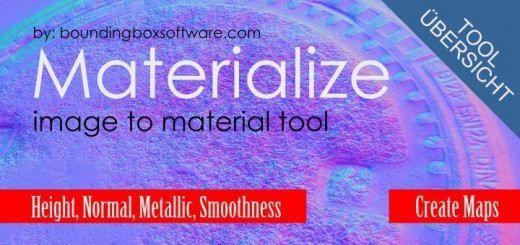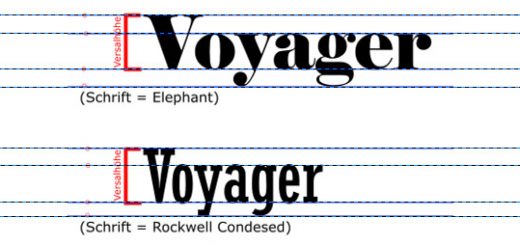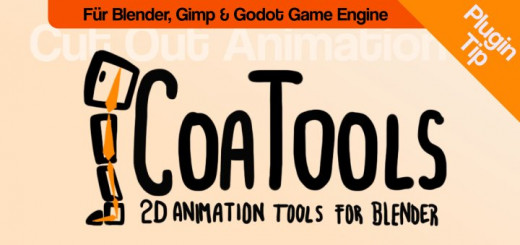Synfig Studio, Part 3 – Pfade, Zoom und Navigation
Im dritten Teil der kleinen Synfig Studio-Reihe geht es um das Zeichnen mit dem Pfad-Werkzeug. Daher muss auch die Navigation und der Navigator angesprochen werden, um zielgenau mit dem richtigen Zoomfaktor arbeiten zu können.
Aktuell stabile Version: Synfig Studio 1.2.1
Verwendete Version in diesem Tutorial: Synfig Studio 1.0.2 Portable
Wichtiger Hinweis: In Synfig Studio 1.0.2 befindet sich ein Bug im Zusammenhang mit Hilfslinien! Dieser Bug ist in der Version 1.2.1 behoben worden. In der Version 1.2.1 können Hilfslinien wie von Inkscape oder Gimp gewohnt, oben und links aus den Linealen gezogen werden. Version 1.0.2 stürzt bei dem Versuch Hilfslinien zu ziehen ab!
Anmerkung zum Synfig Online-Manuel
Auf den Webseiten des Synfig-Projektes gibt es auch Anleitungen und erste Tutorials. Leider wechseln die Autoren hier und da, von der neuen Oberfläche zu einer älteren Version. Das kann den Einsteiger leicht verwirren, zumal sich einige Dinge verändert haben.
Meine Anleitungen zeigen die Wege und Arbeitsschritte der Version 1.0.2, die man getrost als aktuell bezeichnen kann.
Organisatorisches zuerst
Um in das Bild zu Zoomen (und wieder heraus) habt ihr verschiedene Möglichkeiten. Die erste Möglichkeit ist der Schieberegler des Navigators. Seid ihr sehr tief in dem Bild könnt ihr über den roten Rahmen im Navigator auch euren Bildbereich finden, den ihr bearbeiten möchtet.
Zweite Möglichkeit ist das mittlere Mausrad. Mit gedrückter STRG-Taste und dem Mausrad kann in und aus dem Bild heraus gezoomt werden.
Dritte Variante ist STRG+Minus zum heraus und STRG+= zum herein zoomen (laut Beschreibung). STRG+= funktioniert bei mir allerdings nicht.
Verschoben kann der Arbeitsbereich mit gedrücktem mittleren Mausrad werden.
Pfade
Der Umgang mit dem Pfad-Werkzeug ist etwas ungewöhnlich, aber man gewöhnt sich schnell daran. Erste Pfade zeichnen funktioniert zwar wie Standard bei Inkscape oder Gimp.
Aber zum Beispiel wird ein bei Synfig geschlossen, indem man sich über dem Startpunkt eines Pfades befindet, die rechte Maustaste betätigt, gedrückt hält und Pfad schließen wählt (siehe Bild unten).

Pfad schließen
Pfade können wie gewohnt an den Nodes der Kurven, mit dem Ändern-Werkzeug, ganz üblich durch Ziehen verändert werden (siehe Bild unten).

Nodes, Kurven ändern
Aber möchte man die Art einer Kurve umwandeln, muss man ebenfalls wieder die rechte Maustaste betätigen und entweder Tangenten aufteilen, oder falls man sie wieder vereinen möchte Tangenten verbinden anwenden (siehe Bild unten).

Tangenten aufteilen
Sollen zusätzliche Nodes einer Strecke hinzugefügt werden, klickt man auf die gewünschte Stelle (rechte Maustaste) und wählt Gegenstand einfügen, beziehungsweise Gegenstand entfernen (Smart). (Siehe Bild unten).

Node (Gegenstand) einfügen
Soviel vorerst zu Pfaden. Mehr dazu, wenn es dazu kommt Pfade zu verändern und die Formen zu animieren.